改訂雲マークを使用するには
新機能の紹介: 2024、2025
改訂雲マークは、変更された、特に注意が必要な、または変更が行われている図面の領域を示します。反転した改訂雲マークは、通常、進行中の変更を示すために使用されます。
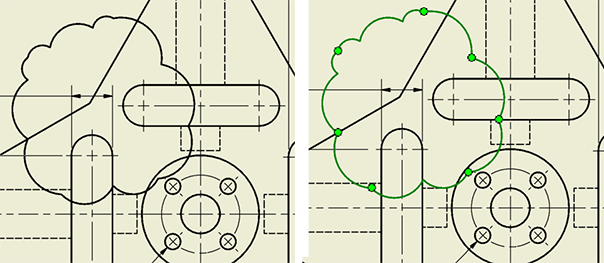
- 改訂雲マークには、独自の注記オブジェクト定義があります。[スタイル エディタ] を使用して、画層、色、線種、および厚さを修正します。
- 改訂雲マークは寸法マスキングに対応し、寸法値を隠しません。
- 改訂雲マークは、DXF、DWG、および 2D PDF 形式で書き出すことができます。
- ビューに関連付けられている改訂雲マークは、個別にではなく、ビューと一緒にコピーされます。
- 改訂雲マークは図面テンプレートには含まれません。
改訂雲マークを追加する
[注記] リボン
 [改訂] パネルで、[改訂雲マーク]
[改訂] パネルで、[改訂雲マーク]  をクリックします。
をクリックします。シートで、次のいずれかの操作を行います。
- ビューではなく、シート空間をクリックします。雲はシートに関連付けられ、コピーして他の場所に貼り付けることができます。
- 改訂雲マークを関連付けるビューをクリックします。
点群の境界を定義するには、点の位置をクリックします。点を追加すると、プレビューが表示されます。
注: 改訂雲マークの作成中は、推定配置点と拘束がオンになっています。他のスケッチと同様に、 [Ctrl] を押しながら推測配置を一時停止します。点群の作成を完了するには、右クリックして [作成] を選択するか、最後のポイントをダブルクリックします。改訂雲マークがキャンバスにブラウザ ノードとして表示されます。ブラウザでは、改訂雲マーク ノードの下に、改訂雲マークのポリゴン定義を含むスケッチ ノードがネストされています。
改訂雲マークを編集する方法
次のツールには、改訂雲マーク ブラウザ ノードのコンテキスト メニューと、オブジェクト(キャンバス内)ブラウザ ノードの 2 つの方法でアクセスすることができます。編集コマンドは次のとおりです。
コピー: 改訂雲マークがビューに関連付けられていない場合にのみ使用できます。ビューに関連付けられている場合、改訂雲マークはビューと一緒にコピー アンド ペーストされます。
削除:キャンバスおよびブラウザから改訂雲マークを完全に削除します。
頂点を追加: 頂点を追加するポリゴン上の位置をクリックし、頂点をクリック アンド ドラッグして位置を微調整します。
頂点を削除: 除去する頂点をクリックします。
反転: 雲マークの円弧を反転します。不完全な変更を記述する場合によく使用されます。
スケッチの編集: 改訂雲マークのポリゴン定義と雲マークのプレビューを使用して、スケッチ環境に配置します。必要に応じて、通常のスケッチ アクションを実行します。
注: 改訂雲マークのスケッチ ノードで [編集] を使用することもできます。
[改訂雲マーク]ダイアログを使用して、改訂雲マークを編集する
改訂雲マーク ブラウザ ノードを右クリックし、 [編集] をクリックします。
[改訂雲マーク]ダイアログで、必要に応じて値と設定を調整します。
- 円弧の半径の最小値および最大値を設定します。
- 円弧の方向を内側または外側に設定します。
- [既定として保存]ボックスをオンにして、設定を既定として使用します。
- 作成後すぐに改訂雲マークを編集するには、 [作成時に編集] ボックスをオンにします。
インタラクティブに、キャンバス内で次の操作を行います。
クラウドを移動する。雲マークの円弧の上にカーソルを置き、移動カーソルを表示させ、クリック アンド ドラッグし、改訂雲マークの位置を変更します。
注: クラウドの作成時に適用される拘束により、移動が制限される場合があります。点群は、拘束されていない場合は、シート上またはシート外の任意の場所に移動できます。頂点を移動する。頂点の位置を変更するには、任意の頂点をクリック アンド ドラッグします。拘束によって自由度が制限される場合があります。拘束を削除するには、スケッチを編集して拘束を削除します。頂点は、シート上またはシート外の任意の場所に移動できます。
頂点のマージ。頂点をクリックして別の頂点(ターゲット)にドラッグし、ドロップします。頂点は、ターゲット頂点でマージされます。
注: この機能は、スケッチではご利用になれません。ダブルクリックしてスケッチを編集します。
改訂雲マークの通知
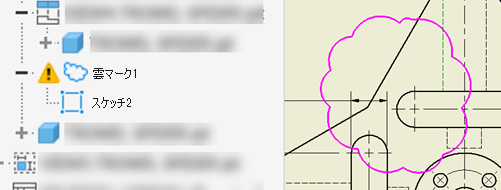
他の図面注記と同様に、改訂雲マークが閉じていないか、正しく定義されていない場合、キャンバス内でマゼンタ色に変わり、ブラウザ ノードに警告の三角形が表示されます。これは、スケッチ コンテンツの問題を解決するためにアクションを実行する必要があることを示します。次の操作を実行できます。
- キャンバス内で改訂雲マーク ブラウザのノードまたは雲ラインを右クリックし、 [修復] をクリックして Design Doctor をアクティブにし、何が問題であるかを評価します。
- 改訂雲マーク ブラウザのノードを展開し、改訂雲マークのスケッチを編集します。
- スケッチを編集するには、改訂雲マークをダブルクリックします。